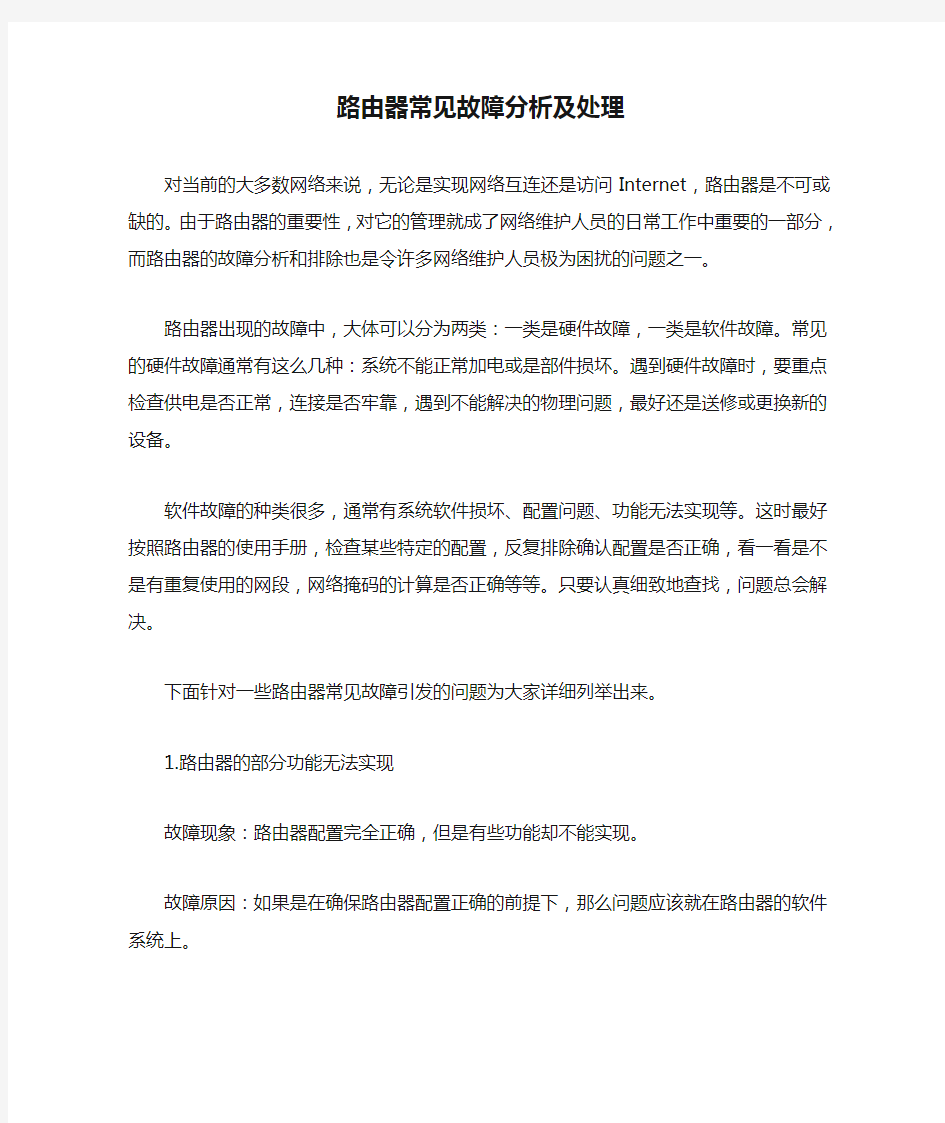
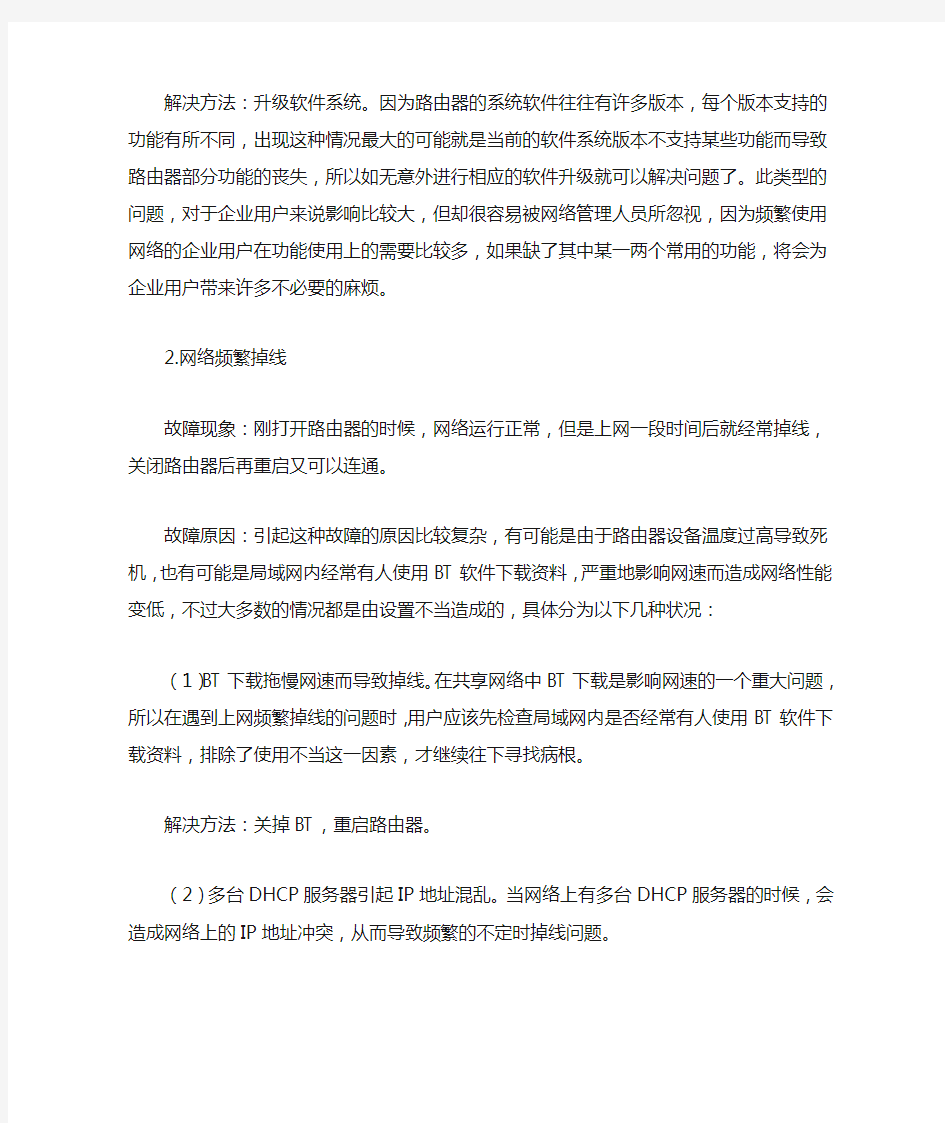
路由器常见故障分析及处理
对当前的大多数网络来说,无论是实现网络互连还是访问Internet,路由器是不可或缺的。由于路由器的重要性,对它的管理就成了网络维护人员的日常工作中重要的一部分,而路由器的故障分析和排除也是令许多网络维护人员极为困扰的问题之一。
路由器出现的故障中,大体可以分为两类:一类是硬件故障,一类是软件故障。常见的硬件故障通常有这么几种:系统不能正常加电或是部件损坏。遇到硬件故障时,要重点检查供电是否正常,连接是否牢靠,遇到不能解决的物理问题,最好还是送修或更换新的设备。
软件故障的种类很多,通常有系统软件损坏、配置问题、功能无法实现等。这时最好按照路由器的使用手册,检查某些特定的配置,反复排除确认配置是否正确,看一看是不是有重复使用的网段,网络掩码的计算是否正确等等。只要认真细致地查找,问题总会解决。
下面针对一些路由器常见故障引发的问题为大家详细列举出来。
1.路由器的部分功能无法实现
故障现象:路由器配置完全正确,但是有些功能却不能实现。
故障原因:如果是在确保路由器配置正确的前提下,那么问题应该就在路由器的软件系统上。
解决方法:升级软件系统。因为路由器的系统软件往往有许多版本,每个版本支持的功能有所不同,出现这种情况最大的可能就是当
前的软件系统版本不支持某些功能而导致路由器部分功能的丧失,所以如无意外进行相应的软件升级就可以解决问题了。此类型的问题,对于企业用户来说影响比较大,但却很容易被网络管理人员所忽视,因为频繁使用网络的企业用户在功能使用上的需要比较多,如果缺了其中某一两个常用的功能,将会为企业用户带来许多不必要的麻烦。
2.网络频繁掉线
故障现象:刚打开路由器的时候,网络运行正常,但是上网一段时间后就经常掉线,关闭路由器后再重启又可以连通。
故障原因:引起这种故障的原因比较复杂,有可能是由于路由器设备温度过高导致死机,也有可能是局域网内经常有人使用BT软件下载资料,严重地影响网速而造成网络性能变低,不过大多数的情况都是由设置不当造成的,具体分为以下几种状况:
(1)BT下载拖慢网速而导致掉线。在共享网络中BT下载是影响网速的一个重大问题,所以在遇到上网频繁掉线的问题时,用户应该先检查局域网内是否经常有人使用BT软件下载资料,排除了使用不当这一因素,才继续往下寻找病根。
解决方法:关掉BT,重启路由器。
(2)多台DHCP服务器引起IP地址混乱。当网络上有多台DHCP 服务器的时候,会造成网络上的IP地址冲突,从而导致频繁的不定时掉线问题。
解决方法是:将网络中的所有DHCP服务器关闭,使用手动方式指定IP地址。
(3)对应连接模式设置有误。
解决方法:在路由器的管理界面中,选择左侧菜单里“网络参数”中的“WAN口设置”选项。选择“对应连接模式”中的“按需连接”选项,把“自动断线等待时间”设为“0分钟”,则路由器就不会自动断线。
(4)遭受木马病毒攻击。这是除设置有误外所造成网络频繁掉线的另一个重要原因。
解决方法:如果怀疑是受到了黑客木马的攻击,那么首先就是查看所有连接的计算机是否都感染了病毒或者木马,使用正版的杀毒软件或木马专杀工具,扫描清除掉计算机内的病毒或者木马然后再上网。
3.无法浏览网页
故障现象:网页以不能正常打开,但是QQ之类的程序却可以正常运行。
故障原因:这种情况大多是路由器上的DNS未配置导致。
解决方法:要解决这个问题,建议在路由器和计算机网卡上手动设置DNS服务器地址((ISP局端提供的地址),打开路由器设置界
面,找到“网络参数”中的“WAN口参数”的字段,然后在下面手动设置DNS服务器地址。
4.某些应用无法使用
故障现象:网页可以正常打开,但是某些应用无法使用,例如:迅雷下载、暴风影音等。
故障原因:这种情况大多是路由器上的应用限制功能导致。
解决方法:以TP-LINK R478为例,要解决这个问题,首先要登录路由器管理界面,找到“上网行为管理”中的设置界面,根据需要取消相应的限制即可。
5.网络带宽达不到合同带宽或相差甚远
故障现象:网络使用速度很低,远远低于合同带宽。
故障原因:这种情况一般适用于路由器上进行了带宽限制或局域网内剩余使用带宽不足导致。
解决方法:1、登录路由器管理界面,进入系统工具里面的流量统计界面,查看当前局域网内共使用带宽,确认是否由于局域网内其他终端下载或其它原因占用大量带宽导致;
2、登录路由器管理界面,点击QOS--QOS设置,查看路由器上是否左右带宽限制策略;
6.局域网内存在多个路由器,因人为原因出现二级路由
故障现象:局域网内计算机无任何规律性的出现有某些电脑上不了网的情况。
故障原因:这种情况绝大多是是由于用户局域网内,某某用户想接入一个路由器,又不懂设置与接法,将上行网线误解在LAN口且DHCP未关闭导致。
解决方法:在无法上网的计算机上根据其所获IP地址中的网管登录路由器。例如:网管为192.168.2.1,在该计算机浏览器网址栏输入192.168.2.1(无端口号情况下)进入路由器设置界面,下面有两种方法解决:1、在该路由器设置界面将DHCP服务器关闭,然后将无法上网的计算机网卡重新获取IP即可解决;2、进入该路由器设置界面查看该路由器型号,根据型号,在用户配合下找到该路由器安装位置,重新设置数据,并将上行网线插入WAN口,然后将无法上网的计算机网卡重新获取IP即可解决;
中移铁通十堰分公司
1.低压框架断路器简介及故障排除 框架断路器适用于额定工作电压690V及以下,交流50Hz,额定工作电流6300A及以下的配电网络中,用来分配电能和保护线路及设备免受过载、短路、欠电压和接地故障等的危害,万能式断路器主要安装在低压配电柜中作主开关。额定工作电流1000A及以下的断路器,亦可在交流50Hz、400V网络中作为电动机的过载、短路、欠电压和接地故障保护,在正常条件下还可作为电动机的不频繁起动之用。 一.框架断路器的功能介绍 1.万能断路器保护模块有热-电磁和智能两种,我司常用智能断路器。 智能断路器的智能控制器分为以下三种:电子型、标准型、通讯型,其基本功能有过载长延时反时限保护;短路短延时反时限保护;短路短延时定时限保护;短路瞬时保护;接地故障保护功能;整定功能;过载报警功能;试验功能;电流显示功能;自诊断功能;热模拟功能;故障记忆功能;触头损耗指示;MCR功能;通讯型控制器通过RS485实现双向传输各功能 2.万能断路器有固定式和抽出式。 摇动抽屉座下部横梁上手柄,可实现断路器的三个工作位置(手柄旁有位置指示,国内的断路器指示是大概位置,国外的断路器指示都有位置联锁): 1)“连接”位置:主回路和二次回路均接通,此时隔离板开启; 2)“试验”位置:主回路断开。并由绝缘隔离板关闭隔开,仅二次回路接通。可进行必要的动作试验; 3)“分离”位置:主回路与二次回路全部断开,此时隔离板关闭。 抽屉式断路器具有可靠的机械联锁装置,只有在连接位置和试验位置时才能使断路器闭合。相同额定电流的抽屉式断路器(包括本体和抽屉座)具有互换性。 3.智能断路器的复位功能 当断路器发生保护动作后复位按钮会自动弹出来,此时断路器手动和电动都不能合闸,需把复位按钮按回去复位方可合闸。 二.框架断路器的常见故障 1.断路器不能合闸。可能原因如下: 1)没有操作电源或电源电压太低 2)断路器处在未储能状态 3)欠压脱扣器未接通额定电压或欠压脱扣器已烧坏 4)合闸线圈已烧坏导致电动不能合闸,但手动应可以合闸 5)抽屉式断路器所处位置不对,或不到位,断路器应在“试验”或“连接”位置方可合闸 6)断路器在“试验“位置能合闸而在“连接”位置不能合闸,因为是位置联锁有问题 7)合闸后又自动跳闸,这种故障有3类情况:1.欠压线圈未接通电源2.分闸线圈在合闸后接通电源3.过载和短路保护动作 8)保护动作后未复位 9)断路器之间有联锁 2.断路器不能电动分闸
路由器常见故障分析及处理 对当前的大多数网络来说,无论就是实现网络互连还就是访问Internet,路由器就是不可或缺的。由于路由器的重要性,对它的管理就成了网络维护人员的日常工作中重要的一部分,而路由器的故障分析与排除也就是令许多网络维护人员极为困扰的问题之一。 路由器出现的故障中,大体可以分为两类:一类就是硬件故障,一类就是软件故障。常见的硬件故障通常有这么几种:系统不能正常加电或就是部件损坏。遇到硬件故障时,要重点检查供电就是否正常, 连接就是否牢靠,遇到不能解决的物理问题,最好还就是送修或更换 新的设备。 软件故障的种类很多,通常有系统软件损坏、配置问题、功能无法实现等。这时最好按照路由器的使用手册,检查某些特定的配置, 反复排除确认配置就是否正确,瞧一瞧就是不就是有重复使用的网段,网络掩码的计算就是否正确等等。只要认真细致地查找,问题总会解决。 下面针对一些路由器常见故障引发的问题为大家详细列举出来。 1、路由器的部分功能无法实现 故障现象:路由器配置完全正确,但就是有些功能却不能实现。 故障原因:如果就是在确保路由器配置正确的前提下,那么问题 应该就在路由器的软件系统上。
解决方法:升级软件系统。因为路由器的系统软件往往有许多版本,每个版本支持的功能有所不同,出现这种情况最大的可能就就是 当前的软件系统版本不支持某些功能而导致路由器部分功能的丧失,所以如无意外进行相应的软件升级就可以解决问题了。此类型的问题,对于企业用户来说影响比较大,但却很容易被网络管理人员所忽视, 因为频繁使用网络的企业用户在功能使用上的需要比较多,如果缺了其中某一两个常用的功能,将会为企业用户带来许多不必要的麻烦。 2、网络频繁掉线 故障现象:刚打开路由器的时候,网络运行正常,但就是上网一段时间后就经常掉线,关闭路由器后再重启又可以连通。 故障原因:引起这种故障的原因比较复杂,有可能就是由于路由器设备温度过高导致死机,也有可能就是局域网内经常有人使用BT 软件下载资料,严重地影响网速而造成网络性能变低,不过大多数的 情况都就是由设置不当造成的,具体分为以下几种状况: (1)BT下载拖慢网速而导致掉线。在共享网络中BT下载就是影响网速的一个重大问题,所以在遇到上网频繁掉线的问题时,用户应 该先检查局域网内就是否经常有人使用BT软件下载资料,排除了使 用不当这一因素,才继续往下寻找病根。 解决方法:关掉BT,重启路由器。
发动机常见故障分析与处理 一、故障分类:发动机控制电路故障,发动机自身故障,其它外部故障。排除故障思路:原则上先排除控制电路故障——再排除发动机自身故障——后排除其它外部故障。 二、常见故障现象及分析处理(以下疏理的是针对不同故障现象可能的原因,编者尽量按照排查故障的思路流程按照顺序罗列,考虑到不同检修人员的技术能力和对不同大机的熟悉程度等因素,仅为检修人员提供参考的流程): 1、启动困难或不能启动。(电气控制的原因见电气故障,这里不再叙述) 原因分析及处理:(前五项为操作人员自己可查,后面的需要经过发动机专业培训的人员进行检查) A、环境温度过低。处理:对燃油箱安装预热装置;更换燃油;检查预热火花塞状况。 B、电瓶无电或电瓶损坏。处理:给电瓶充电或更换新电瓶。 C、启动电机故障。原因:启动电机无动作,检查启动电机是否得电,如不得电,则检查或检查外部控制电路是否有电压进入,如得电,检查启动电机连线是否松动或锈蚀(电压标准:24V的电压测量应不低于22.18v)。启动电机仍然无动作,判断启动电机损坏。处理:启动电机一般损坏的原因可能是电磁阀损坏或电机碳刷磨损,修理或更换启动电机。现场临时应急处理启动电机损坏故障方法:手动拉起停机电磁阀开启;采用连接线或长螺丝刀连接启动电机的电磁离合器控制线桩头和电源线桩头2~3秒,带动发动机启动后立即断开(此方法操作不当对发动机有一定的伤害,为应急情况下使用)。 C、燃油不足导致无法吸上燃油或燃油质量及燃油供油管路问题。处理:⑴、检查油位并检查油箱排气孔是否堵塞造成吸油不到位。⑵、检查管路有否漏气情况。 ⑶、检查管路有无脏污。⑷、燃油滤芯的密封圈是否损伤,配合是否正确。⑸、燃油软管是否有损伤、老化和折叠现象。⑹、柴油管中空心螺丝的铜垫是否变形。 ⑺、柴油滤芯是否脏污。
手机怎么重新设置路由器密码 篇一:如何用手机设置无线路由器 如果你身边一时没有电脑,又想用无线网络上网,那该怎么办呢?手机能不能设置路由器上网呢,怎样设置?其实很简单,下面和你分享设置必联无线路由器的经验! 第一步:将家里宽带的网线接到路由器的wAn口,然后将路由器通电,这时候手机就能收到路由器发射出来的wifi,但上不了网 第二步:手机连上路由器发射出来的wifi,然后在手机浏览器地址栏中输入:192.168.16.1,记得是在网址栏中输入,不能直接百度 第三步:接着,跳转到路由器设置界面,初始的用户名:admin,密码:admin 第四步:然后进入易操作,选择“Dhcp”,无线密钥不用填,注意不要急着按一键上网,要选“高级设置”。 第五步:进行网络上网设置,“网络设置”——“广域网”,注意不要输错宽带账号和密码,如果输入错误,会显示一直连接,上不了网的。第六步:进行无线网络安全设置,“无线设置”——“无线安全”,为你的wiFi设置密码。“重启路由器”后,查看你的网络连接是否正常,无异的话就可以畅游网络了! 篇二:手机如何配置路由器 教你用手机快速配置家用路由器
1、将路由器与电源,家里的ADsL连接好,打开路由器开关 2、打开手机上的无线网络连接,手机通过无线连接路由器,路由器一般默认的无线名字没有加密,手机直接通过路由器的ssID连接(如果有加密的路由器,一般标签会写明,请注意查看标签) 3、连上路由器以后,打开手机浏览器地址栏输入路由器管理地址,如:192.168.1.1,在弹出的页面中输入用户名和密码(路由器背面一般都有用户名密码),就能访问路由器配置页面 4、在路由器配置页面中点击连接向导 路由器配置页面 5、然后进行接口网络设置,选择pppoe(ADsL拨号),选择之后会提示您输入ADsL 用户名密码也就是您的宽带账号密码。 注意,以下5、6条是针对由西默推出的智能无线家用路由器的新功能的设置,如果选用的是其他牌子的路由器,直接跳到第7条就oK 了 5、设置智能无线路由器的Dhcp功能 Dhcp是西默家用路由器的一个特殊功能,使用Dhcp我们可以避免因手工设置Ip地址及子网掩码所产生的错误,同时也避免了把一个Ip 地址分配给多台工作站所造成的地址冲突。使用Dhcp不但能大大缩短配置或重新配置网络中工作站所花费的时间,而且通过对Dhcp服务器的设置还能灵活的设置地址的租期。
实验故障分析与处理 实验中常常会因为种种意想不到的原因而影响电路的正常工作,有可能会烧坏仪表和元器件。通过对电路故障的分析与处理,逐步提高分析问题与解决问题的能力。故障的分析需具备一定的理论知识和丰富的实践经验。 一、故障的类型与原因 实验故障根据其严重性一般可以分两大类:破坏性和非破坏性故障。破坏性故障可造成仪器设备、元器件等损坏,其现象常常是某些元器件过热并伴有刺鼻的异味、局部冒烟、发出吱吱的声音或炮竹似的爆炸声等。非破坏性故障的现象是电路中电压或电流的数值不正常或信号波形发生畸变等。如果不能及时发现并排除故障,将会影响实验的正常进行或造成损失。故障原因大致有以下几种: ⑴电路连接错误或操作者对实验供电系统设施不熟悉。 ⑵元器件参数或初始状态值选择不合适、元器件或仪器损坏、仪器仪表等实验装置与使用条件不符。 ⑶电源、实验电路、测试仪器仪表之间公共参考点连接错误或参考点位置选择不当。 ⑷导线内部断裂、电路连接点接触不良造成开路或导线裸露部分相碰造成短路。 ⑸布局不合理、测试条件错误、电路内部产生干扰或周围有强电设备,产生电磁干扰。 下面我们通过一个实例来分析问题。 在RLC串联谐振实验中,通常保持信号源输出电压一定,改变信号源的频率,用交流毫伏表或示波器监测电阻两端电压,通过监测发现,实验开始时电路中电流随频率升高而增加,后来电流迅速降至很低。这时,无论如何调节输出信号的频率范围或是改变其它元件的参数,均无法得到谐振现象,这说明 的谐振条件无法得到满足。分析其原因,由于电路中有电流存在,说明电路有可能短路而不是开路,用多用表检查电路中各元器件发现电容器被短路,根据现象判断电容器的短路是在实验过程中造成的。因为实验时信号源的输出电压取值偏高,而电路的品质因数Q很大,谐振时电容器上的电压可达到信号源电压的Q倍,超过了电容器的耐压值而被击穿。通过这个例子我们知道,实验前应对电路中的电压、电流的最大值有一个初步的估计,选用元器件时要考虑其额定值,确定测试条件时,应考虑到是否会引起不良的后果。 二、故障检测 故障检测的方法很多,一般按故障部位直接检测。当故障原因和部位不易确定时,可根据故障类型缩小范围并逐点检查,最后确定故障所在部位加以排除。在选择检测方法时,要视故障类型和电路结构确定。常用的故障检测的方法有以下两种: ⑴通电检测法。用多用表、电压表或示波器在接通电源情况下进行电压或电位的测量。当某两点应该有电压而多用表测出电压为零时说明发生了短路;当导线两端不应该有电压而用多用表测出了电压则说明导线开路。
网络技巧:巧妙解决路由器网络分层问题 本文主要给大家详细的介绍了对于路由器网络分层出现问题,如何进行诊断和故障的排除,相信大家看过此文会对你有所帮助。 网络诊断是管好、用好网络,使网络发挥最大作用的重要技术工作。本文简述分层诊断技术,结合讨论路由器各种接口的诊断,综述互联网络连通性故障的排除。 网络故障诊断,从故障现象出发,以网络诊断工具为手段获取诊断信息,确定网络故障点,查找问题的根源,排除故障,恢复网络正常运行。网络故障通常有以下几种可能:物理层中物理设备相互连接失败或者硬件及线路本身的问题;数据链路层的网络设备的接口配置问题;网络层网络协议配置或操作错误;传输层的设备性能或通信拥塞问题;上三层或网络应用程序错误。诊断网络故障的过程应该沿着OSI七层模型从物理层开始向上进行。首先检查物理层,然后检查数据链路层,以此类推,设法确定通信失败的故障点,直到系统通信正常为止。 网络诊断可以使用多种工具:路由器诊断命令,网络管理工具和包括局域网或广域网分析仪在内的其它故障诊断工具。查看路由表,是开始查找网络故障的好办法。ICMP的ping、trace命令和Cisco的show命令、debug命令是获取故障诊断有用信息的网络工具。如何监视网络在正常条件下的运行细节和出现故障的情况,监视哪些内容呢?利用show interface命令可以非常容易地获得待检查的每个接口的信息。show buffer命令提供定期显示缓冲区大小、用途及使用状况。show proc命令和 show proc mem命令可用于跟踪处理器和内存的使用情况。可以定期收集这些数据,在故障出现时用于诊断参考。 网络故障诊断步骤 第一步,首先确定故障的具体现象,分析造成这种故障现象的原因的类型。例如,主机不响应客户请求服务。可能的故障原因是主机配置问题、接口卡故障或路由器配置命令丢失等。 第二步,收集需要的用于帮助隔离可能故障原因的信息。从网络管理系统、协议分析跟踪、路由器诊断命令的输出报告或软件说明书中收集有用的信息。 第三步,根据收集到的情况考虑可能的故障原因,排除某些故障原因。例如,根据某些资料可以排除硬件故障,把注意力放在软件原因上。 第四步,根据最后的可能故障原因,建立一个诊断计划。开始仅用一个最可能的故障原因进行诊断活动,这样可以容易恢复到故障的原始状态。如果一次同时考虑多个故障原因,试图返回故障原始状态就困难多了。 第五步,执行诊断计划,认真做好每一步测试和观察,每改变一个参数都要确认其结果。分析结果确定问题是否解决,如果没有解决,继续下去,直到故障现象消失。 网络故障诊断分层诊断技术
教你怎么修改无线路由器密码 一般,我们刚买来无线路由器的时候,都需要经过一番设置,或者是无线密码忘了需要修改密码,这边小编将给以最常见的TP-LINK为例,给大家带来一个修改无线路由器的方法,普及无线路由器的一些基本使用。 工具/原料 ?PC电脑一台 ?无线路由器一个 ?网页浏览器 方法/步骤 1. 1
首先要确保我们电脑已经连上了无线路由器,方法很简单,如果你是已经用无线连接上了路由器,则右下角是无线网络的图标,如果是网线直接连接电脑的话,我们看看电脑右下角本地连接是否连接上,连接上的话是一个电脑图标,如果没有连接上会有一个感叹号!小编这边是使用无线网络,如图所示: 2. 2 确保的电脑已经路由器之后,我们打开网页浏览器,并在地址栏里输入“192.168.1.1”然后按回车进入!然后会弹出一个登录窗口如图:这边的用户名和密码均填写admin,一般都不会错的,很少有人改路由器登录密码(不是无线密码!) 3. 3 回车后我们可以发现我们已经进入路由器了,我们可以看到路由器现在的运行状态,左侧一列都是路由器的相关设置,如图所示,新手如果路由器还不能上网,那么可以单击运行向导,根据提示进行设置。
4. 4 我们单击“无线设置”,发现“无线设置”下面还有5个子项目,同时右侧页面的内容也发生改变,如果不知道如何打开无线网络的话,只要按照小编图片上的提示便能够开启无线网络——即我们日常生活中所提的wifi。这边我们是要更改无线密码,所以我们在左侧单击“无线安全设置” 5. 5 单击后我们发现右侧的内容也马上变化了,这个页面就是无线密码的设置页面,SSID即为你用手机可以搜索到的无线网络名称,可以任意改。我们这边勾选
仪表常见故障检查及分析处理 一、磁翻板液位计: 1、故障现象:a、中控远传液位和现场液位对不上或者进液排液时液位无变化;b、现场液位计和中控远传均没有问题的情况下,中控和现场液位对不上; 2、故障分析:a、在确定远传液位准确的情况下,一般怀疑为液位计液相堵塞造成磁浮子卡住,b、现场液位变送器不是线性; 3、处理办法:a、关闭气相和液相一次阀,打开排液阀把内部液体和气体全部排干净,然后再慢慢打开液相一次阀和气相一次阀,如果液位还是对不上,就进行多次重复的冲洗,直到液位恢复正常为止;b、对液位计变送器进行线性校验。 二、3051压力变送器:压力变送器的常见故障及排除 1)3051压力变送器输出信号不稳 出现这种情况应考虑A.压力源本身是一个不稳定的压力B.仪表或压力传感器抗干扰能力不强C.传感器接线不牢D.传感器本身振动很厉害E.传感器故障 2)加压变送器输出不变化,再加压变送器输出突然变化,泄压变送器零位回不去,检查传感器器密封圈,一般是因为密封圈规格原因(太软或太厚),传感器拧紧时,密封圈被压缩到传感器引压口里面堵塞传感器,加压时压力介质进不去,但是压力很大时突然冲开密封圈,压力传感器受到压力而变化,而压力再次降低时,密封圈又回位堵住引压口,残存的压力释放不出,因此传感器零位又下不来。排除此原
因方法是将传感器卸下看零位是否正常,如果正常更换密封圈再试。 3)3051压力变送器接电无输出 a)接错线(仪表和传感器都要检查) b)导线本身的断路或短路 c)电源无输出或电源不匹配 d)仪表损坏或仪表不匹配 e)传感器损坏 总体来说对3051压力变送器在使用过程中出现的一些故障分析和处理主要由以下几种方法。 a)替换法:准备一块正常使用的3051压力变送器直接替换怀疑有故障的这样可以简单快捷的判定是3051压力变送器本身的故障还是管路或其他设备的故障。 b)断路法:将怀疑有故障的部分与其它部分分开来,查看故障是否消失,如果消失,则确定故障所在,否则可进行下一步查找,如:智能差压变送器不能正常Hart远程通讯,可将电源从仪表本体上断开,用现场另加电源的方法为变送器通电进行通讯,以查看是否电缆是否叠加约2kHz的电磁信号而干扰通讯。 c)短路检测:在保证安全的情况下,将相关部分回路直接短接,如:差变送器输出值偏小,可将导压管断开,从一次取压阀外直接将差压信号直接引到差压变送器双侧,观察变送器输出,以判断导压管路的堵、漏的连通性 三、雷达液位计:
说明:此文档转自网友“遗失的北”所收藏的资料。 TPLink无线路由器,问题处理大全 目录 如何设置PPPoE上网(ADSL虚拟拨号) (1) PPPoE常见拨号错误代码分析及解决办法 (3) 路由器PPPoE拨不上号,该怎么办? (4) 如何使用无线路由器的桥接功能 (8) 如何把路由器当作交换机来使用? (8) 如何设置IP带宽控制功能? (9) 为什么无法进入路由器管理界面? (9) 路由器的管理界面无法登陆,该怎么办? (10) 为什么可以使用QQ软件和玩游戏,但不能打开网页? (10) 如何设置静态IP地址上网? (11) Vista或win7系统下无线连接时显示“用于网络的保存在该计算机上的设置与网络的要求不匹配”, (13) 怎样判断有没有被蹭网? (15) 我使用的是天威视讯(有线宽频)接入方式,如何设置路由器上网? (16) ADSL是计时收费的PPPoE虚拟拨号,该如何设置? (16) 为什么打开IE浏览器的时候,总会自动弹出拔号连接? (17) 无线信号受哪些因素的影响及如何在现有的环境中改善信号传输质量? (17) 无线已经连接上,但偶尔出现连接中断现象,怎么办? (18) 为什么我的笔记本可以搜索到别人的信号却搜索不到自己的路由器信号? (18) 在IE浏览器地址栏输入192.168.1.1,无法弹出用户名和密码对话框。(以Xp系统为例) 19 无线连接时提示"网络密码必须是40位或者104位",怎么解决? (20) 无线连接提示“Windows找不到证书来让您登陆到网络”,文中以XP系统为例? (21) 如何防止别人盗用我的无线网络? (22) 设置无线加密之后,笔记本连接不上(以XP系统为例,win7系统无线连接比较稳定故除外)? (23) 无线路由器当无线AP(无线交换机)使用,怎么设置?- (26) 无线设置-无线连接提示“windows无法连接到选定网络,网络可能不在区域中” (27) 如何设置PPPoE上网(ADSL虚拟拨号) 如果您的上网方式是PPPoE拨号,也就是说您的网络服务商(电信或者网通)给您提供了一组用户名和密码,并且需要使用PPPoE(宽带连接)拨号上网,那么您按照如下步骤设置:【物理连接】
课程设计报告书 设计名称:论计算机系统故障分析与处理 课程名称:计算机系统故障诊断与维护 学生姓名: 专业: 班别: 学号: 指导老师: 日期:2016 年 6 月 1 日
论计算机系统故障分析与处理 摘要:计算机发展迅速,越来越多的问题也随之而来,本文以计算机的浅层知识为框架,分析了计算机的常见故障,并介绍简单处理方法。对于计算机操作方面也做了相关的简单介绍,还有操作系统,安装软件等方面。本文对于各方面知识全部只是简单介绍,只是有一个快速了解的过程,如果要精通,还得自己下点真功夫。只有掌握硬件和软件的基本知识和技术,才能搞好计算机的维护和维修工作。 关键词:硬件、软件 一、计算机硬件组成 电脑分为台式机和笔记本,台式机由显示器,主机箱,键盘,鼠标,音箱等几部分组成。而主机箱又是由电源、主板、光驱、硬盘、软驱等组成。而主板又是由内存显卡、声卡、网卡、CPU组成。笔记本和台式机组成一样,只是笔记本是为了携带方便,把各个硬件排列的更为紧密,但整体上,相同配置的台式和笔记本,台式机的性能要优于笔记本。 下面对各硬件做简单介绍 1.显示器:电脑的主要输出设备,用电脑操作产生的文字图像等都是由显示器显示出来。 2.键盘:键盘是最常用也是最主要的输入设备,通过键盘,可以将英文字母、数字、标点符号等输入到计算机中,从而向计算机发出命令、输入数据等。 3.鼠标: 是计算机输入设备的简称,分有线和无线两种。也是计算机显示系统纵横坐标定位的指示器,因形似老鼠而得名“鼠标”(港台作滑鼠)。“鼠标”的标准称呼应该是“鼠标器”,英文名“Mous e”。鼠标的使用是为了使计算机的操作更加简便,来代替键盘那繁
目录 1常见问题处理 1.1 管理密码丢失 1.2 恢复出厂设置 1.3 端口映射不成功 1.4 设置ARP双向绑定(针对客户端为静态分配地址的情况) 1.5 局域网部分或者全网PC掉线、无法访问Internet 1.6 上网速度慢,玩游戏卡 1.7 无法远程访问路由器 1.8 升级过程中出现问题解答 1.9 设备各指示灯含义 1.10 如何设置端口限速和网络连接数,并查看端口/IP流量 1.11 如何限制某些应用 1.12 如何划分VLAN,实现单臂路由,禁止网段间互访 1.13 IPSEC VPN典型组网配置 1.14 企业、网吧、酒店典型组网配置 1.15 设备支持哪些功能 1.16 如何抓包 2获取售后服务及相关资料 1 常见问题处理 1.1 管理密码丢失 ?将管理计算机的串口通过配置线缆与路由器的Console口相连,在命令行下输入password命令并回车,按照系统提示,输入新密码,并重新输入一次以确认即可。 ?恢复出厂设置。 1.2 恢复出厂设置 ?登录Web页面,单击“恢复到出厂设置”中的<复原>按钮恢复设备到出厂设置(页面向导:设备管理→基本管理→配置管理)。 ?管理计算机串口连接或Telnet到设备,命令行下输入restore default命令并回车,确认后,路由器将恢复到出厂设置并重新启动。 1.3 端口映射不成功 常见的端口映射不成功的原因及处理方法,如下: 1. 运营商原因 一般较常见的如80端口无法映射成功,内网访问正常。
处理方法:联系运营商解决或者将映射的外部端口更换为其他端口。 其他测试验证方法:可以选择将外部端口更换为其他端口(如8099)测试,远程访问时格式为:http://XXX.XXX.XXX.XXX:8099,测试是否访问正常来确认是否该原因引起。 2. 服务器配置原因 内网访问正常,但是外网通过端口映射访问不成功。 处理方法:请检查服务器配置,特别是安全策略或者防火墙设置,确认是否没有开放非本地网段的访问权限或者其他安全策略设置问题。 其他测试验证方法:可以采用某台XP系统的客户端主机开启远程协助(当然也同样需要先验证一下内网其他PC是否能远程登入)并在路由器上配置映射3389端口来验证路由器的端口映射功能是否正常。 3. 端口未全部映射 内网访问正常,一对一NAT也正常,但是外网通过端口映射访问不成功。 处理方法:某些应用(特别如语音、监控系统等)在实际工作过程中需要用到多个端口通信,而客户实际可能只配置了一个或者部分端口的映射,请抓包确认整个通信过程中用到的所有端口,并确认是否均已设置映射。 其他测试验证方法:尝试将服务器设置为DMZ主机或者配置一对一NAT(外网地址不能是WAN口地址)验证是否正常来确认是否该原因引起。 4. 配置问题 客户在防火墙、MAC过滤等规则中添加了过滤规则,阻止了映射端口或者映射服务器的正常通信。 处理方法:检查路由器规则类相关配置,查看是否将映射的端口或者服务器过滤。 其他测试验证方法:可采用禁用防火墙、MAC过滤等功能来排查,常见的为防火墙配置了入站或者出站通信策略引起。 1.4 设置ARP双向绑定(针对客户端为静态分配地址的情况) 1. 路由器端ARP绑定 将局域网中的主机ARP绑定为静态表项,具体方法见手册(页面向导:安全专区→ARP安全→ARP绑定)。 2. 主机端ARP绑定 主机端(开始→运行→CMD窗口)将路由器地址添加到静态ARP表中,命令:arp –s 路由器的IP 地址路由器MAC地址 1.5 局域网部分或者全网PC掉线、无法访问Internet 1. 受到ARP攻击或者ARP欺骗导致(此类情况最普遍) (1)掉线的PC Ping不通网关地址; (2)掉线的PC能ping通网关地址,但是有丢包; (3)掉线PC ping不通网关,Ping主交换机下的其他PC或者服务器能通。 处理方法:
变电站常见故障分析及处理方法 变电所常见故障的分析及处理方法一、仪用互感器的故障处理当互感器及其二次回路存在故障时,表针指示将不准确,值班员容易发生误判断甚至误操作,因而要及时处理。 1、电压互感器的故障处理。电压互感器常见的故障现象如下:(1)一次侧或二次侧的保险连续熔断两次。(2)冒烟、发出焦臭味。(3)内部有放电声,引线与外壳之间有火花放电。(4)外壳严重漏油。发现以上现象时,应立即停用,并进行检查处理。 1、电压互感器一次侧或二次侧保险熔断的现象与处理。(1)当一次侧或二次侧保险熔断一相时,熔断相的接地指示灯熄灭,其他两相的指示灯略暗。此时,熔断相的接地电压为零,其他两相正常略低;电压回路断线信号动作;功率表、电度表读数不准确;用电压切换开关切换时,三相电压不平衡;拉地信号动作(电压互感器的开口三角形线圈有电压33v)。当电压互感器一交侧保险熔断时,一般作如下处理:拉开电压互感器的隔离开关,详细检查其外部有元故障现象,同时检查二次保险。若无故障征象,则换好保险后再投入。如合上隔离开关后保险又熔断,则应拉开隔离开关进行详细检查,并报告上级机关。若切除故障的电压互感器后,影响电压速断电流闭锁及过流,方向低电压等保护装置的运行时,应汇报高度,并根据继电保护运行规程的要求,将该保护装置退出运行,待电压互感器检修好后再投入运行。当电压互感器一次侧保险熔断两相时,需经过内部测量检查,确定设备正常后,方可换好保险将其投入。(2)当二次保险熔断一相时,熔断相的接地电压表指示为零,接地指示灯熄灭;其他两相电压表的数值不变,灯泡亮度不变,电压断线信号回路动作;功率表,电度表读数不准确电压切换开关切换时,三相电压不平衡。当发现二次保险熔断时,必须经检查处理好后才可投入。如有击穿保险装置,而B相保险恢复不上,则说明击穿保险已击穿,应进行处理。 2、电流互感器的故障处理。电流互感器常见的故障现象有:(1)有过热现象(2)内部发出臭味或冒烟(3)内部有放电现象,声音异常或引线与外壳间有火花放电现象(4)主绝缘发生击穿,并造成单相接地故障(5)一次或二次线圈的匝间或层间发生短路(6)充油式电流互感器漏油(7)二次回路发生断线故障当发现上述故障时,应汇报上级,并切断电源进行处理。当发现电流互感器的二次回路接头发热或断开,应设法拧紧或用安全工具在电流互感器附近的端子上将其短路;如不能处理,则应汇报上级将电流互感器停用后进行处理。二、直流系统接地故障处理直流回路发生接地时,首先要检查是哪一极接地,并分析接地的性质,判断其发生原因,一般可按下列步骤进行处理:首先停止直流回路上的工作,并对其进行检查,检查时,应避开用电高峰时间,并根据气候、现场工作的实际情况进行回路的分、合试验,一般分、合顺如下:事故照明、信号回路、充电回路、户外合闸回路、户内合闸回路、载波备用电源6-10KV的控制回路,35KV以上的主要控制回路、直流母线、蓄电池以上顺应根据具体情况灵活掌握,凡分、合时涉及到调度管辖范围内的设备时,应先取得调度的同意。确定了接地回路应在这一路再分别分、合保险或拆线,逐步缩小范围。有条件时,凡能将直流系统分割成两部分运行的应尽量分开。在寻找直流接地时,应尽量不要使设备脱离保护。为保证个人身和设备的安全,在寻找直流接地时,必须由两人进行,一人寻找,另一人监护和看信号。如果是220V直流电源,则用试电笔最易判断接地是否消除。否认是哪极接地,在拔下运行设备的直流保险时,应先正极、后负极,恢复时应相反,以免由于寄生回路的影响而造成误动作。三、避雷器的故障处理发现避雷器有下列征象时,
变压器故障分析与处理 变压器有着调节电压的功能,可以为电力用户提供不同的电压服务。为了保证电力用户电力使用的稳定性,更好地满足电力用户不同的电压使用需要,就必须做好变压器运行的维护工作,尽可能减少变压器运行过程发生故障的频率,提高变压器工作的稳定性和长期性,更好地保障电力系统运行的稳定性与安全性。 标签:变压器;运行维护;故障分析 1变压器运行维护的重要性 变压器是电网传输过程中重要的组成部分,变压器可以调节电压的升高或降低,为电力用户提供安全、稳定的电力服务,既满足了电力用户不同的电压使用要求,又可以防止电压过高或过低给电力用户的电器以及设备造成损害,避免给用户带来经济财产上的损失。 因此,变压器的维护工作非常重要,只有运用科学合理的维护方法,及时、有效地解决变压器工作中出现的问题,保证变压器可以持续、稳定的工作,才能保障电力系统运行的安全和稳定,才能为电力用户提供更好、更优质的电力服务。 2变压器运行维护的要点 2.1安装和运行 变压器的安装和设计标准必须相适应,户外运行的变压器要确保其不受雷击和外部损坏的相关危险,保证符合在变压器设计所允许的安全范围之中;油冷变压器则需要密切监视其顶层油温,运行操作中工作人员必须严格遵循相关规程执行,避免有误操作的情况发生;此外,在变压器的运行期间,必须要依照变压器解、并列的三要素进行,以免出现操作导致过电压现象。 2.2对油的检验 变压器油位异常,变压器在运行期间油温正常且油位下降,可能是油位显示有误差,造成该种现象的原因多是因为呼吸器堵塞所致;若油位过低则多是因为变压器漏油,或者在上次检修完毕后未添加补充。大中型变压器的油样需要定期进行击穿实验、油中故障气体分析等。使用变压器油中故障气体在线监测设备,持续测定变压器的故障发展导致溶解于油中其他的含量。定期进行油性能试验,以保证其绝缘性能。 2.3检查变压器油温是否超标 环境温度、负荷大小等都会导致运行中的变压器油温出现异常;此外,散热器通风不良,冷却器异常等也会导致油温变化。
路由器常见故障分类及解决办法 路由器是网络中进行网间连接的关键设备。作为不同网络之间互相连接的枢纽,路由器系统构成了基于TCP/IP的Internet的主体脉络,也可以说,路由器是整个网络构架的“枢纽”。 随着网络应用的逐渐普及,越来越多的企业网连入了Internet。而对当前的大多数网络来说,无论是实现网络互连还是访问Internet,路由器是不可或缺的。由于路由器的重要性,对它的管理就成了网管员的日常工作中重要的一部分,而路由器的故障分析和排除也是令许多网管员极为困扰的问题之一。 路由器的组成 目前常见的路由器从结构上可以分为固定端口和模块化结构两种。固定端口通常被一些低端路由器采用,这类路由器的端口数量和类型都已经固定,通常端口数量较少,路由器的处理能力较低。这种结构的路由器价格低,比较适合于规模较小的网络使用,如小公司或大中型公司的分支机构。模块化的结构一般被中高端路由器所采用。它通常在机箱上预留槽位,用户可以根据自己的需要选配不同类型的接口卡,在高端路由器中处理器也做在板上,可以插在机箱的插槽中,这种板一般称为引擎,而机箱中除电源与风扇外只有作交换用的背板。这样用户不仅可以选配接口卡,还可以为路由器选配不同的引擎,从而定制具有不同处理能力的路由器。 不管路由器的物理结构如何,路由器的逻辑结构通常都是相似的,而这也正是对路由器进行维护与配置时所关心的。下面是与此有关的一些部分: 处理器 路由器的大脑。与计算机的CPU的功能相似,主要完成对整个设备控制功能。 DRAM 动态存储器。相当于PC中的内存。路由器工作时代码和数据存放的地方,一旦断电或系统重新启动,所有的内容将失去。 BootROM 只读存储器。这个存储器的内容是在出厂时编好的,主要是一些最基本启动代码。这里面的内容在出厂后就不能再改写。 NVRAM
柴油机常见故障分析与处理 1.预防故障的发生和防止事故的进一步扩大。 2.进行正确的应急故障处理,减少机破和临修事故。 一、甩车的有关问题 (一)甩车目的 (1)检查柴油机是否有异音; (2)检查各缸燃烧室内是否有积存的油和水。 (二)甩车步骤 (三)甩车时,有水从示功阀排出 1.故障后果: (1)造成机油乳化。 (2)水量达到一定程度时,造成“水锤”,导致有关部件破损。 2.原因分析与判断处理: (1)甩车时多个气缸存在该现象。 ①机车停放在露天,遇大雨,雨水从排气系统进入燃烧室;此种情况甩完车后可正常起机投入运用。 ②甩车后起机,如水箱水位有下降趋势且排烟为白色,可能是中冷器水管裂漏,此时应打开机体进气稳压箱排污阀进一步确认(有水流出)。如要暂时运用,必须开着该阀。(2)甩车时个别气缸存在该现象,且起机后水箱水位出现不正常的升高,(称虚水位),一般为气缸盖火力面裂漏或气缸套穴蚀穿透。采用逐缸停缸法进一步确认。如要暂时运用,应使该缸喷油泵供油齿条维持在停油位。 (四)甩车时,机油从示功阀排出 1.故障后果: (1)机油消耗量增大。 (2)机油参与燃烧,造成有关零部件气门、喷油器等表面积碳、磨损增大等,引起柴油机排温高,排气总管发红,增压器喘振,柴油机经济性能下降。 (3)机油量达到一定程度时,造成“油锤”。 2.原因分析与判断处理: (1)甩车时多个气缸存在该现象。 ①增压器油腔内机油漏入压气机腔,随进气系统到燃烧室内。 a.进入增压器油腔的机油压力超高; b.增压器转子轴损坏油封; c.增压器回油道不通畅。 进一步确认:增压器压气机出口法兰面有漏油现象或打开增压器蜗壳下面的螺堵有淌机油现象。 ②机体主油道与进气稳压箱之间隔板漏焊、开焊。 上述①②情况时,如需暂时运用,必须开着进气稳压箱排污阀。 ③活塞刮油环装反。 (2)甩车时个别气缸存在该现象。 ①气缸盖顶部机油漏入燃烧室。 a.喷油器体与气缸盖座孔间密封不良,机油经相应座孔间漏入,橡胶密封圈和紫铜密封垫
路由器常见故障解决方法 路由器在家庭用户中的应用越来越普遍,然而对于一些刚刚接触网络的新手来说,在使用中常常会出现一些说明手册中未涉及的故障,令人难以应付。在本文中,笔者挑选了一些路由器在日常使用中最易出现的故障问题,提出了解决办法,希望能够对读者朋友们解决路由器的故障提供帮助。 线路连接故障 路由器在工作中所出现的问题有多方面的原因,因此在解决问题的时候就需要对故障问题进行排除检查,做到对症下药。在路由器测连不通的情况下,首先就要检查路由器的线路连接是否正确,它的正确连接方法是:用网线将路由器的WAN口与ADSL Modem相连,将电话线连到ADSL Modem的Line口即可。 硬件连接好后打开电源,检查路由器灯信号是否显示、路由器和计算机是否能正常通讯。我们可以通过计算机往路由器的LAN口发送数据包,检查数据包能不能返回,具体做法是Ping路由器的默认IP地址(可以在路由器的用户手册中找到),本文以TP-Link路由器为例: 1、单击“开始”按钮,选择“程序”菜单里的“附件”,单击“命令提示符”; 2、在弹出的DOS窗口中,输入“ping 192.168.1.1 -t”(注意不要忽略空格),回车后窗口会出现如下图的类似信息,说明路由器和计算机已经可以正常通讯了。 如果回车后没有出现图中的类似信息,而硬件连接又确实没有问题的话,我们就需要检查是否是由于网络设置不当造成的问题了。 网络设置问题 路由器不能联通计算机的另一个原因,可能就是IP地址设置不当造成的,在路由器的使用手册中有路由器的默认IP地址和默认子网掩码等信息,我们可以根据使用手册手动设置IP地址,对IP地址不熟悉的读者也可以使用路由器的DHCP服务器功能,用路由器自动设置IP地址。 1、手动设置IP地址
L K J2000型监控装置(硬件) 简单故障判断及处理方法 L K J2000型监控装置(硬件)简单故障判断及处理方法 系统简介
1.防止列车线路超速。 2.防止列车冒进关闭的进站信号机。 3.防止列车冒进关闭的出站信号机。 4.防止列车溜逸。 5.防止列车以高于规定的限制速度调车作业。 6.按列车运行揭示要求控制列车不超过临时限速。车载部分系统构成 主机箱之插件 主机箱之插件 主机箱之插件 数字量输入/出插件 显示器 速度传感器 速度传感器 系统构成(地面部分)
2000型测试台 2000型转储器 地面开发系统 地面处理系统 微机网络 打印机 地面处理系统结构框图 1.采用32位微处理器技术 主处理器采用M C68332芯片32位数据处理能力 16M寻址范围 高处理速度 高速输入/出接口 故障检测功能 双套插件
双套C A N总线 双套V M E总线 模块级冗余 主备机故障自动切换 数据记录的同步性 车载数据与地面信息结合 LKJ2000型监控装置主机对核心部件都有自检功能,其上电自检后,对每个插件的核心部件都会自检。通过观察面板指示灯的查询屏幕显示器设备状态的方法,可以很好的判断部分故障部位。利用这一功能,对简单判断、查找故障源头十分有用。但是判断的前提条件是必须确保监控主机程序正常运行。另外,装置部分插件采用表面贴技术,人工焊接需要技术娴熟的专业人员方可进行。 一、监控记录插件
部分故障现象及处理方法:
二、地面信息处理插件 地面信息处理插件面板指示灯的含义1A、1B、2A、2B、8B是通用的,其含义不随信号制式变化。其他几个灯随信号制式的不同,运行程序的变化而表示不同的含义。 三、通信插件 自检完毕以后,面板指示灯含义如下表所示:
计算机常见故障及处理方法 (总5页) -CAL-FENGHAI.-(YICAI)-Company One1 -CAL-本页仅作为文档封面,使用请直接删除
计算机在使用了一段时间后,或多或少都会出现一些故障。总结出计算机使用和维护中常遇到的故障及简单的排除方法介绍给大家。也许有人会认为:“既然不是搞计算机专业维修的,当然不可能维修计算机!”这倒不一定。况且如果只是遇到一点小小的故障,就要请专业的维修人员来维修,不免有些“劳民伤财”。只要根据这里的计算机故障处理方法,就可以对简单的故障进行维修处理。 一、电源故障 电源供应器担负着提供计算机电力的重任,只要计算机一开机,电源供应器就不停地工作,因此,电源供应器也是“计算机诊所”中常见的“病号”。据估计,由电源造成的故障约占整机各类部件总故障数的20%~30%。所以,对主机各个部分的故障检测和处理,也必须建立在电源供应正常的基础上。下面将对电源的常见故障做一些讨论。 故障1:主机无电源反应,电源指示灯未亮。而通常,打开计算机电源后,电源供应器开始工作,可听到散热风扇转动的声音,并看到计算机机箱上的电源指示灯亮起。 故障分析:可能是如下原因: 1.主机电源线掉了或没插好; 2.计算机专用分插座开关未切换到ON; 3.接入了太多的磁盘驱动器; 4.主机的电源(Power Supply)烧坏了; 5.计算机遭雷击了。 故障处理步骤: 1.重新插好主机电源线。 2.检查计算机专用分插座开关,并确认已切到ON。 3.关掉计算机电源,打开计算机机箱。 4.将主机板上的所有接口卡和排线全部拔出,只留下P8、P9连接主板,然后打开计算机电源,看看电源供应器是否还能正常工作,或用万用表来测试电源输出的电压是否正常。 5.如果电源供应器工作正常,表明接入了太多台的磁盘驱动器了,电源供应器负荷不了,请考虑换一个更高功率的电源供应器。 6.如果电源供应器不能正常工作或输出正常的电压,表明电源坏了,请考虑更换。 故障2:电源在只向主板、软驱供电时能正常工作,当接上硬盘、光驱或插上内存条后,屏幕变白而不能正常工作。 故障分析:可能是因为电源负载能力差,电源中的高压滤波电容漏电或损坏,稳压二极管发热漏电,整流二极管已经损坏等。
H3C ER系列路由器常见问题处理指南 本手册仅介绍H3C ER系列路由器一些常见的问题处理方法。 1 常见问题处理 1.1 设备指示灯异常 1. 2. 电源指示灯(POWER灯)不亮 处理方法: (1)请检查电源线是否连接正确。 (2)请检查电源线插头是否插紧,无松动现象。 (3)送当地授权服务中心(即ASC, 各地区的H3C授权服务中心的联系方式可在H3C官方网站https://www.doczj.com/doc/0a6206101.html,找到,也可拨打400-810-0504咨询)检测是否为设备硬件故障。 3. 不插网线各端口链路状态指示灯(Link/Act灯)常亮或者闪烁 处理方法:
(1)重启设备观察是否恢复。 (2)送当地授权服务中心(ASC)检测是否为设备硬件故障。 4. WAN、LAN口链路状态指示灯(Link/Act灯)不亮 处理方法: (1)请检查网线与路由器的WAN、LAN接口连接是否卡紧,无松动现象。 (2)请重新连接网线两端的接口或重新按标准568B线序制作水晶头后再尝试连接。 (3)请检查是否网线出现故障:可将网线的两端均插在路由器的两个LAN接口上,两个接口对应的指示灯都亮表示网线正常;否则网线可能存在问题,请更换一根之前使用正常的网线来重新尝试。 (4)请检查端口的连接速率和双工模式配置是否有误:进入路由器Web设置页面,将WAN、LAN的连接速率和双工模式设置成和上行口、下行交换机端口一致,例如都设置为100M全双工观察(推荐两端均配置为自适应,即Auto模式)。 ●设置WAN端口基本属性 ●设置LAN端口基本属性
1.2 无法通过Web登录路由器管理页面 1. IP地址问题导致 现象: 管理计算机不能Ping通路由器管理地址(即网关地址) 处理方法: (1)请使用串口配置线通过Console口下的